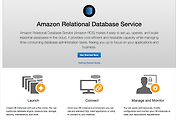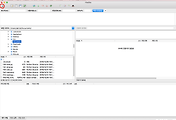이전 포스팅에서 EC2 Free Tier로 인스턴스를 만들어 보았다.
(http://devgyugyu.tistory.com/2 참조)
사실, 인스턴스에 SSH로 접속하는 것은 간단한 일이지만, 나에게는 꽤 시간이 걸렸다.
일단 콘솔에서 EC2 Dashboard에 들어가면 현재 내가 운영하고 있는 인스턴스 들을 볼 수 있다.
설정한 인스턴스가 running! 상태로 잘 돌아가고 있다.
상단의 Connect를 누르면 어떻게 접속하는지 방법을 알려준다. 몇가지 안 되게 간단하다.
ssh
자 Mac의 경우는 SSH가 기본 탑재되어 있기 때문에 ssh 명령어를 쳐본다면 어떻게 쓰면 되는지에 대해서 가이드라인이 나올 것이다.
일단 .pem 파일의 접근권한을 400으로 바꿔준다.
chmod 400 my-key-pair.pem
자, 그럼 다운 받았던 .pem파일의 경로를 찾아서 다음과 같이 적어보자.
ssh -i /path/my-key-pair.pem ubuntu@ec2-##-##-##-##.ap-northeast-2.compute.amazonaws.com사실 Connect를 눌렀을 때 나오는 코드에서, 경로만 맞춰준다면 그대로 복붙해도 잘 된다.
나의 경우는 Operation timed out이 떴는데, 여러 가지 이유가 있겠지만, 나는 현재 나의 Mac의 IP 접근을 허용하지 않았기 때문으로 밝혀졌다. 이를 설정하려면 다음과 같은 방법으로 찾으면 된다.
EC2 Dashboard의 Security Groups에 가면 현재 나의 인스턴스에 대한 정책 들이 나올 것인데, 여기에서 현재 해당하는 인스턴스를 골라 하단의 inbound를 눌러보자.
Edit를 누르게 되면 default로 해당된 IP가 있고, 나의 아이피도 할당해주어야 하기 때문에, Add Rule > Source에서 My IP를 선택하고 저장한다.
다시 실행해보면 정상적으로 접속되는 것을 볼 수 있고, Are you sure you want to continue connecting?은 처음 접속할 때 보이는 것 같다. 당황하지 말고 yes
'Programming > Server' 카테고리의 다른 글
| /dev/null 이해하기 (0) | 2021.10.14 |
|---|---|
| [AWS RDS] Django + Postgresql + RDS 설정하기! (0) | 2017.06.09 |
| [AWS] AWS에 FileZilla로 SFTP에 접속하기 (0) | 2017.01.26 |
| [NGINX] 이것저것 (0) | 2017.01.23 |
| [AWS] Free Tier EC2 인스턴스를 만들어보았다. (0) | 2017.01.13 |